Como funciona a função Ocultar Meu E-mail do iPhone
Por Lucas Wetten | Editado por Guadalupe Carniel | 21 de Outubro de 2021 às 10h00
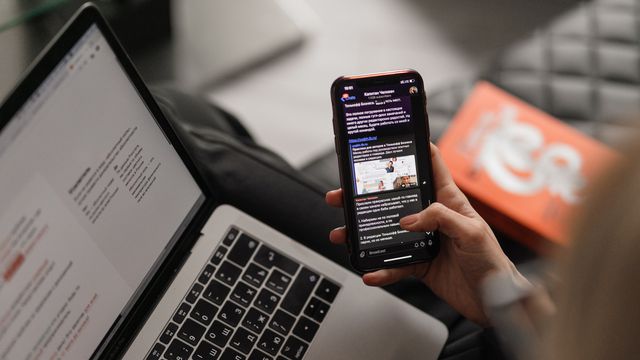
Com planos a partir de R$ 3,50 mensais, o iCloud+ — serviço premium da Apple via assinatura — oferece recursos extras, além de um espaço de armazenamento adicional para que você possa guardar suas mídias e documentos na nuvem.
- Como enviar fotos e documentos no e-mail pelo iPhone
- Faça seu iPhone notificar apenas os e-mails mais importantes
- 3 melhores aplicativos de e-mail para iPhone
Apesar do carro-chefe da assinatura ser justamente o armazenamento adicional — que pode ser de 50 GB até 2 TB, dependendo do plano que você escolher —, existem outros recursos extras interessantes no serviço, como o Private Relay ("Retransmissão Privada") — que oculta o seu endereço IP e suas atividades de navegação no Safari, impedindo sites de te rastrearem quando visitados —, melhorias no serviço Vídeo Seguro do Apple HomeKit — que armazena gravações de câmeras de segurança vinculadas ao HomeKit do app Casa —, e o Hide My Email ("Ocultar Meu E-mail"), que vamos ver melhor a seguir.
- Como alterar os gestos de deslizar no Mail do iPhone
- iCloud+ começa a chegar gratuitamente aos assinantes da versão convencional
- Como criar um grupo de discussão no Mail do iPhone
Ao configurar e ativar o recurso Ocultar Meu E-mail do Apple iCloud+, você poderá utilizar um endereço de e-mail único e aleatório, gerado automaticamente pelo serviço, para reencaminhar as mensagens recebidas ao seu endereço original, que permanecerá seguro e oculto. Desta forma, servidores não confiáveis não conseguirão ter acesso ao seu verdadeiro endereço de e-mail pessoal.
Com o iCloud+ devidamente assinado no seu ID Apple, confira no tutorial abaixo como utilizar a função Ocultar Meu E-mail em seu iPhone.
Como funciona a função Ocultar Meu E-mail do iPhone
Passo 1: em Ajustes do seu iPhone, clique para entrar no seu ID Apple, no topo da tela.
Passo 2: na tela do seu ID Apple, entre nas configurações do iCloud.
Passo 3: na tela do iCloud, localize e clique no recurso "Ocultar Meu E-mail".
Passo 4: clique para criar um novo endereço de e-mail único e aleatório através do recurso Ocultar Meu E-mail, do iCloud+.
Passo 5: o recurso Ocultar Meu E-mail vai gerar um endereço de e-mail único e aleatório para você. Para utilizá-lo, clique em "Continuar". Caso queira gerar outro, clique em "Usar outro endereço".
Passo 6: caso prefira, adicione uma etiqueta ao endereço de e-mail gerado para se lembrar de que ele está sendo utilizado desta forma.
Passo 7: e pronto, o seu endereço de e-mail único e aleatório do recurso Ocultar Meu Email foi gerado.
Passo 8: agora, este endereço de e-mail gerado pelo recurso Ocultar Meu E-mail será utilizado e reencaminhará as mensagens recebidas para o seu e-mail pessoal verdadeiro, de forma a mantê-lo seguro e oculto.